win10开启摄像头功能的方法
时间:2023-10-17 16:25:53作者:极光下载站人气:286
平时我们在使用win10电脑的时候,会和自己的家人、好友以及闺蜜等进行视频聊天,那么就会使用到摄像头功能,如果你在使用微信或者qq进行视频的时候,发现无法打开摄像头,那么这种情况可以进入到win10电脑中进行相应的设置即可,进入到隐私设置的窗口中,找到摄像头功能,检查一下该摄像头功能是否是开启的,没有开启的话将其开启即可,你还可以设置哪些应用可以使用到摄像头功能,下方是关于如何使用win10电脑设置打开摄像头功能的具体操作方法,如果你需要的情况下可以看看方法教程,希望对大家有所帮助。

方法步骤
1.首先,我们需要将开始菜单进行单击,在开始菜单的窗口中点击齿轮状的图标即可。
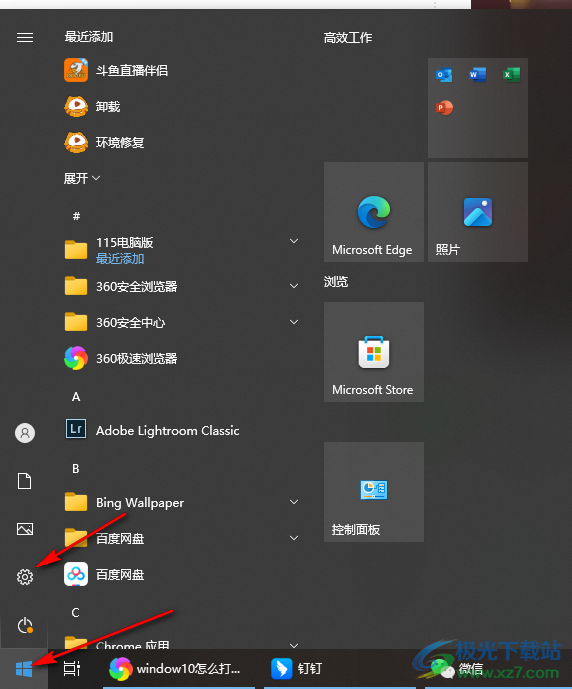
2.这时,我们即可进入到win10电脑设置窗口中,在该窗口中将【隐私】这个选项进行点击一下进入。
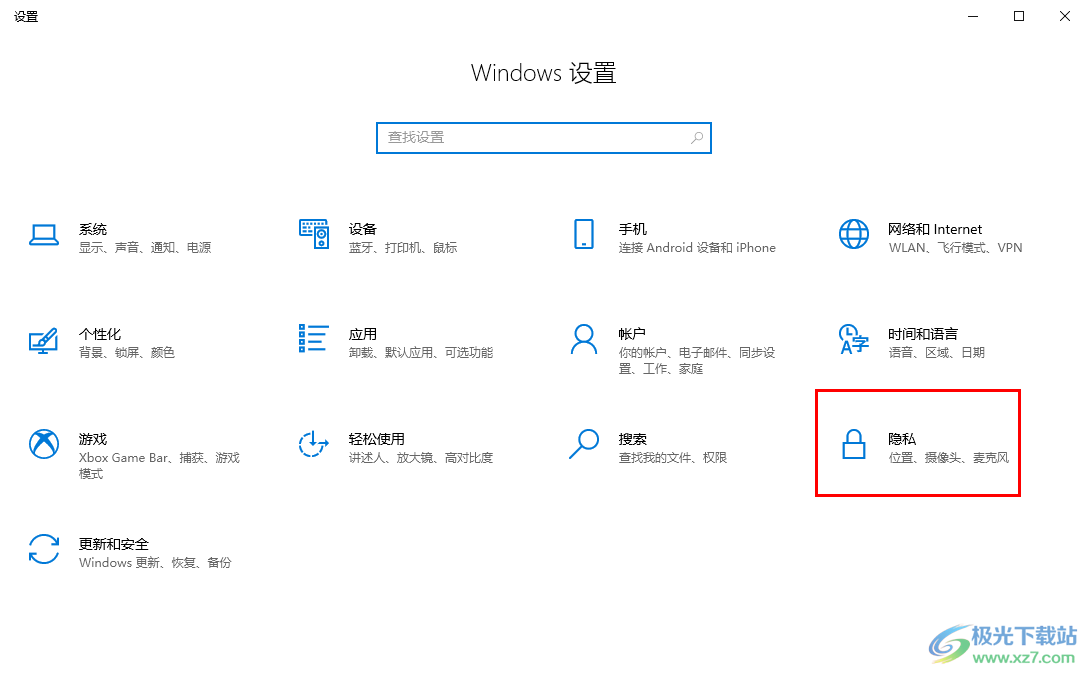
3.随后即可进入到设置的窗口中,然后在左侧的导航栏中找到【摄像头】这个功能选项,点击该选项。
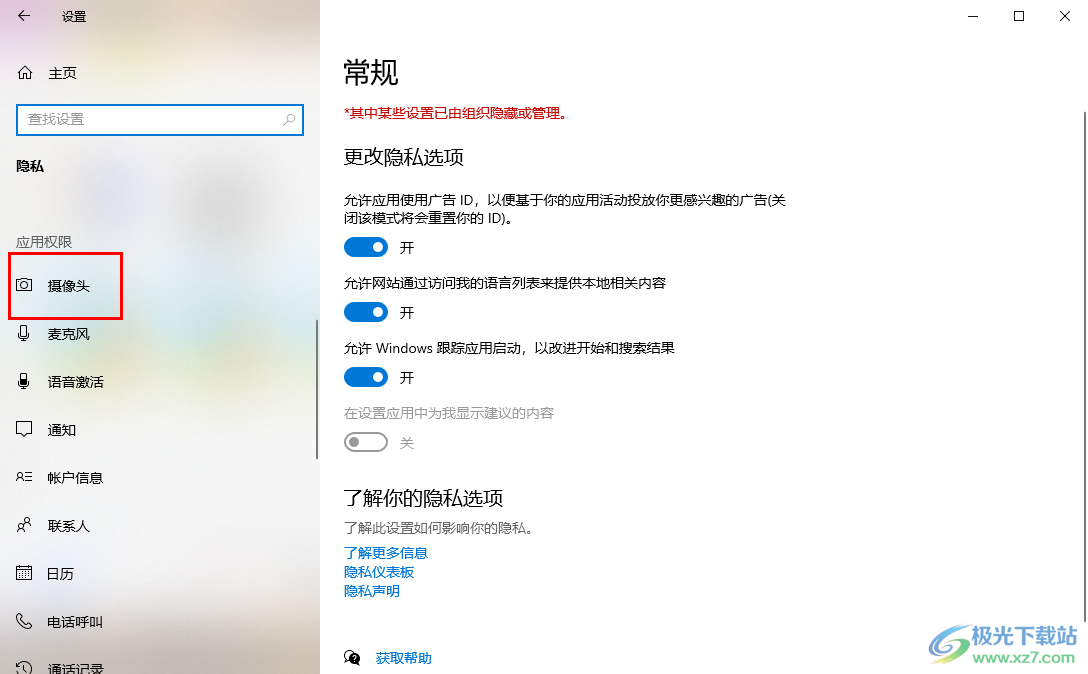
4.之后,在右侧就会看到有【允许应用访问你的相机】这个选项,我们只需要将该选项下方的开关按钮进行点击即可开启。

5.滚动页面到下方,你还可以自定义设置哪些应用是可以使用摄像头权限的,以及还可以设置允许桌面访问相机等设置。

以上就是关于如何使用win10开启摄像头功能的具体操作方法,如果你电脑中的摄像头功能没有开启,那么就可以按照小编的方法教程将其开启即可,还可以进行设置哪些应用软件是可以使用到摄像头功能的,感兴趣的话可以操作试试。

大小:4.00 GB版本:64位单语言版环境:Win10
- 进入下载
相关下载
热门阅览
- 1百度网盘分享密码暴力破解方法,怎么破解百度网盘加密链接
- 2keyshot6破解安装步骤-keyshot6破解安装教程
- 3apktool手机版使用教程-apktool使用方法
- 4mac版steam怎么设置中文 steam mac版设置中文教程
- 5抖音推荐怎么设置页面?抖音推荐界面重新设置教程
- 6电脑怎么开启VT 如何开启VT的详细教程!
- 7掌上英雄联盟怎么注销账号?掌上英雄联盟怎么退出登录
- 8rar文件怎么打开?如何打开rar格式文件
- 9掌上wegame怎么查别人战绩?掌上wegame怎么看别人英雄联盟战绩
- 10qq邮箱格式怎么写?qq邮箱格式是什么样的以及注册英文邮箱的方法
- 11怎么安装会声会影x7?会声会影x7安装教程
- 12Word文档中轻松实现两行对齐?word文档两行文字怎么对齐?
网友评论